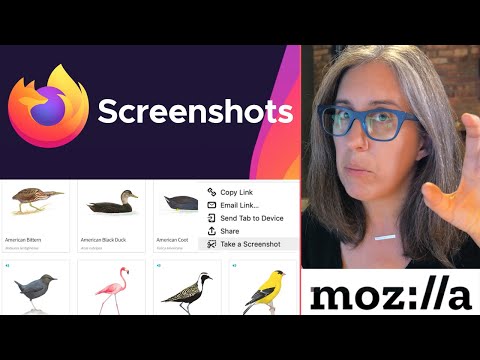A VPN-t sokan használják annak biztosítására, hogy az interneten ne legyenek nyomon követhetők, vagy olykor a VPN-hez való kapcsolódáshoz szükséges munka, hogy biztonságos hálózaton legyen. Néha a hálózati problémák hibát eredményeznek, és nem tud csatlakozni. A weboldal nem töltődik be, vagy VPN segítségével nem tud bejelentkezni a hálózathoz. Ebben a bejegyzésben megosztunk néhány tippet a Windows 10 VPN nem működő problémáinak javítására.
Ha problémái vannak a VPN-vel való kapcsolódással kapcsolatban, akkor ez az útmutató azt mutatja be, hogyan javíthatja a Windows 10 VPN-t, ha nem működik a probléma. Ez a hozzászólás megoldásokat kínál - a VPN-ügyfél nem működik, vagy nem csatlakozik, összekapcsol, de nem fér hozzá, csatlakozik, de a weblap nem töltődik be, nem sikerült inicializálni a kapcsolatot, stb. A megoldás lehet egy egyszerű DNS flöss vagy összetett, mint a rendszerleíró adatbázis szerkesztése belépés. Vessünk egy pillantást a részletekre.
Mielőtt elkezdenénk, itt talál néhány alapvető hibaelhárítási tippet, amellyel meg kell próbálnia megoldani a VPN-problémákat a Windows 10 rendszeren. Először győződjön meg róla, hogy a A Windows 10 frissül a legújabb verzióhoz. Néhány frissítés javítja az ismert problémákat a VPN körül, ami azonnal segít. Második, telepítse újra a hálózati meghajtókat a legfrissebb verzióhoz, vagy próbálja meg a régi meghajtókat, hogy meggyőződhessen róla, hogy javítja-e. Végül a probléma ugyanolyan egyszerű lehet Cached DNS. Bár megváltoztattad, a számítógép régi címet használ. Így érdemes lemérnie a DNS-gyorsítótárat. Azt is ellenőrizheti, hogy az útválasztó frissítést igényel-e. Az információ elérhető lesz a router Webes felületével.
A VPN nem működik a Windows 10 rendszerben
Vessünk egy pillantást néhány olyan fejlett tippre, amelyek megoldják a VPN körül lévő problémákat. Ezeknek a tippeknek szüksége lesz valakire, aki jól ismeri a Windows 10-öt. Ezzel együtt szüksége van egy rendszergazdai fiókra.
1] Telepítse újra a VPN szoftvert
Ha a VPN szoftver, a Windows 10 beépített VPN-szolgáltatása helyett mindig jó ötlet az újratelepítés. Sokszor a szoftver konfigurációja okozza a problémát, és az egyszerű újratelepítés javításokat végez. Továbbá ellenőrizze, hogy a VPN-szoftver előfizetése lejárt-e.
2] Telepítse újra a WAN MiniPort-ot
A WAN Miniportok különböző típusú hálózati kapcsolatokhoz vezetnek. A WAN Miniport (IP), a WAN Miniport (IPv6) és a WAN Miniport (PPTP) VPN-kapcsolatokhoz kapcsolódik, azaz kapcsolatot létesít egy PPTP VPN szerverrel. Az illesztőprogramokat egyszerűen újra lehet telepíteni a Windows használatával.
- Nyissa meg az Eszközkezelőt
- Keresse meg a hálózati adaptereket
-
A WAN Miniport (IP), a WAN Miniport (IPv6) és a WAN Miniport (PPTP) eltávolítása.

Image - Kattintson a Művelet elemre, majd a Hardver módosítása elemre
- Az éppen eltávolított adaptereknek vissza kell térniük
Próbálja újra csatlakozni. Remélhetőleg jónak kell lenned.
3] A TAP-Windows Adapter hibaelhárítása
Ezek virtuális hálózati rendszermag-eszközök, azaz szoftver alapúak és virtuális TAP-eszközöket kínálnak a Windows operációs rendszeren. Sok időre van szükség ahhoz, hogy a VPN szoftver megfelelően működjön. Javasoljuk, hogy nézze meg a bemutatónkat TAP-Windows Adapterek.
4] Adja be az UDP kivételét a Registry szerkesztésével
Az UDP vagy a User Datagram Protocol egy másik módja az adatok továbbítására, mint a TCP. Az UDP azonban elsősorban alacsony késleltetésű és veszteséget toleráló kapcsolatok létrehozására használatos az internetes alkalmazások között. Számos VPN-szoftver és még a Windows is használja. Ha van egy biztonsági probléma körül, akkor nem sikerül, vagyis az UDP-nek szüksége van biztonsági társulások létrehozására mind a kiszolgáló, mind a Windows számítógép esetén.
A következő lépések végrehajtásával elérheti a Rendszerleíróadatbázis-szerkesztőt. Lehet, hogy létre kell hoznia vagy frissítenie kell az új bevitelt.
- Biztonsági mentés a rendszerleíró adatbázisban.
- A Cortana keresősávban írja be regedit és nyissa meg a Rendszerleíróadatbázis-szerkesztőt az eredmények listájából
- Navigáljon HKEY_LOCAL_MACHINE SYSTEM CurrentControlSet Services PolicyAgent
- Kattintson jobb gombbal, és hozzon létre új DWORD (32 bites) értéket.
- típus AssumeUDPEncapsulationContextOnSendRule, majd nyomja meg az ENTER billentyűt.
- Jobb klikk AssumeUDPEncapsulationContextOnSendRule, majd kattintson az OK gombra Módosít.
- Az Értékadatok mezőbe írja be 2. A 2-es érték konfigurálja a Windows-ot, hogy biztonsági társításokat hozzon létre, ha mind a kiszolgáló, mind a Windows alapú VPN-ügyfélszámítógép NAT-eszközök mögött van.
- Indítsa újra az eszközt, és próbálkozzon újra.
5] Tűzfal konfigurálása
A Windows tűzfal gondoskodik arról, hogy a nem biztonságos vagy illetéktelen kapcsolatok hozzáférjenek a számítógéphez. A Windows tűzfal letilthatja vagy zárolhatja ezeket a kéréseket a VPN-szoftverből, feltételezve, hogy ez fenyegetés.

- A Cortana keresősávban írja be Tűzfal és válassza ki a " Az alkalmazás engedélyezése a Windows tűzfalon keresztül ”.
- Kattintson a Beállítások módosítása gombra.
- A hatalmas listában keresse meg a VPN szoftverét. Győződjön meg róla, hogy mindkettő a közvélemény és a magánszféra a hálózatok engedélyezve vannak.
- Ha a szoftvere nem szerepel a listán, manuálisan is megtalálhatja azt Engedélyezzen egy másik alkalmazást.
- Erősítse meg a változtatásokat, és próbálkozzon újra a VPN-en keresztül.
6] Letiltja az IPv6-ot
Az IPv6 sokszor problémát okozhat a hálózathoz való csatlakozás során. Míg az alapértelmezett beállítás még mindig IPv4-re van állítva, az átkapcsolás az IPv6 letiltásával és az IPv4-ben történő futtatásával végezhető el. Minden VPN szoftveralapú hálózati adaptert hoz létre. Csak módosítania kell az illesztő beállításait ehhez a VPN-hez az IPv4-re.
- Nyisd ki Hálózat és internet és akkor Hálózati és megosztási központ.
- Válassza az Adapterbeállítások módosítása a bal oldali ablaktáblából.
- Kattintson a jobb gombbal VPN hálózati adapter és nyitott Tulajdonságok.
- Szüntesse az IPv6 melletti négyzetet, és erősítse meg a változtatásokat.
Indítsa újra a számítógépet, ha kell, és próbálkozzon újra.
Tekintse meg ezt a bejegyzést, ha le szeretné tiltani az IPv6-ot a számítógépen.
Van egy VPN hibakód a probléma miatt?
Ha a VPN-hibájához hibakód van, egy külön postunk van, és megoldást találhatunk a javításukra. Nézze meg a közös VPN-hibakódok hibaelhárítási és megoldási lehetőségeit a Windows 10 rendszerhez
Remélem, legalább egy ilyen tipp, hogy javítsa a Windows 10 VPN működését, meg kellett oldania a problémát.